
Menambahkan foto atau video ke bidang Freeform di Mac
Tambahkan foto atau video apa pun di perpustakaan Foto Anda ke bidang Freeform Anda.
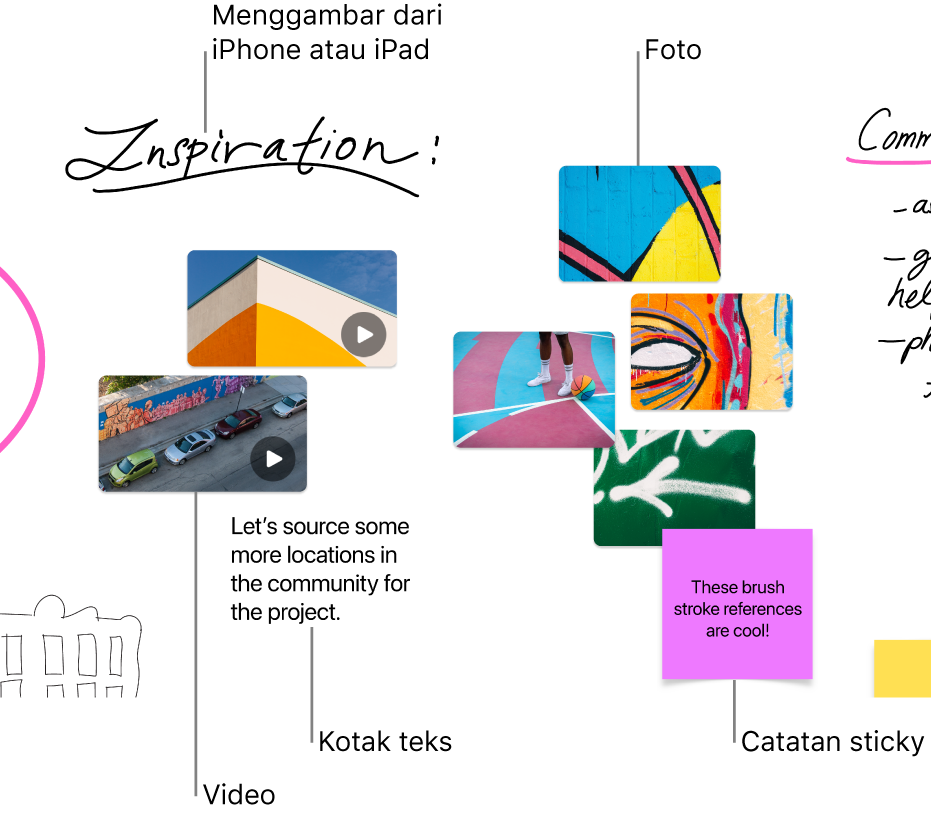
Menambahkan dan memformat foto atau video
Di app Freeform
 di Mac Anda, klik kategori di bar samping, lalu klik dua kali bidang untuk membukanya.
di Mac Anda, klik kategori di bar samping, lalu klik dua kali bidang untuk membukanya.Jika Anda tidak melihat bar samping, pilih Lihat > Tampilkan Bar Samping.
Klik tombol Sisipkan Media
 , pilih Foto atau Video, lalu pilih foto atau video dari perpustakaan Foto Anda untuk menambahkannya ke bidang Anda.
, pilih Foto atau Video, lalu pilih foto atau video dari perpustakaan Foto Anda untuk menambahkannya ke bidang Anda.Kiat: Anda juga dapat menyeret foto atau video ke bidang Anda dari Foto, Finder, atau app lain.
Untuk mengubah ukuran, pemotongan, dan lainnya, pilih foto atau video, lalu gunakan alat pemformatan.
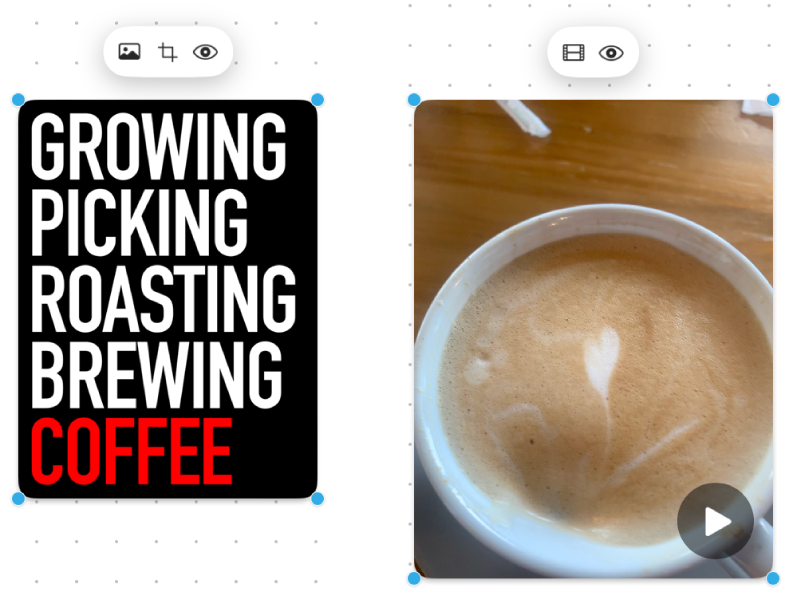
Alat
Deskripsi
Tombol Inspektur Gambar

Mengatur ulang foto ke ukuran asli media sumber atau menggantinya dengan foto lain.
Tombol Film

Mengatur ulang video ke ukuran asli media sumber atau menggantinya dengan video lain.
Tombol Potong Mask

Membuat mask (memotong) foto untuk fokus hanya pada bagian foto yang ingin Anda perlihatkan.
Tombol Pratinjau

Mempratinjau foto atau video ukuran penuh.
Kiat foto dan video
Klik dua kali foto atau file lainnya untuk mempratinjau. Untuk mempratinjau video, klik tombol Putar
 .
.Anda dapat menambahkan bayangan ke foto atau video (atau menghapusnya) dan mengubah sudut menjadi bulat (atau tidak)—Control-klik foto atau video, lalu pilih opsi untuk memilih atau batal memilih.
Anda juga dapat menyisipkan foto dari kamera iPhone atau iPad Anda. Lihat Menyisipkan file dari iPhone atau iPad ke bidang.
Anda dapat memodifikasi tampilan gambar dengan banyak cara—coba semua pilihan di Format > Gambar.
Terus buat bidang Anda dengan menambahkan teks, bentuk atau garis, tautan, catatan sticky, dan file lainnya.